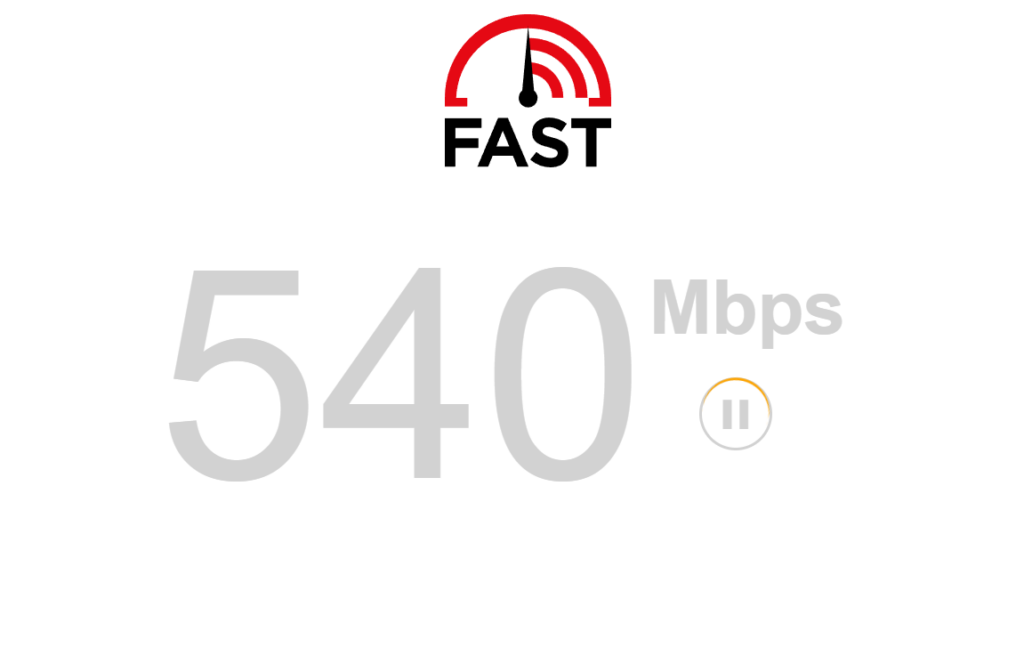O que é e como funciona o Fast
Criado em 2016 pela equipe da Netflix, o Fast funciona tanto em um PC convencional ou notebook, quanto em dispositivos móveis que rodem Android ou iOS. A ferramenta foi criada com o intuito de ajudar os usuários a identificarem a real velocidade da sua conexão de modo que eles possam cobrar soluções dos seus provedores de internet. Inclusive, essa é uma forma também para você verificar se a sua Internet está boa o suficiente para aproveitar o conteúdo do serviço da Netflix, sem muitos problemas. Além de mostrar informações sobre a taxa de download, o serviço também traz outros dados importantes, como a taxa de upload e latência, além de permitir que você configure a maneira como o teste é conduzido, podendo, dessa forma, aumentar o tempo total do teste. É possível também o compartilhamento das informações nas redes sociais — ideal para quem quer discutir muito com a sua provedora no Twitter.
Tabela de requerimentos mínimos da Netflix
Antes de começarmos, é interessante observar que há uma tabela de requerimentos mínimos divulgada pela própria Netflix. Nela, o usuário pode observar se a internet contratada é o suficiente para entregar a qualidade de imagem esperada. Estas são as velocidades de conexão à internet recomendadas para assistir a séries e filmes na Netflix: Embora estes números façam total sentido, não os leve tão a sério assim. Se tratam apenas de referenciais confortáveis para uma experiência de uso isenta de falhas, mas é provável que você consiga maratonar a sua série favorita com uma conexão mais baixa e uma menor qualidade de vídeo.
Como usar o Fast em seu computador
O site no qual é realizado o teste é bastante simples e você não precisa nem clicar em um botão para que ele seja iniciado. Mas atenção: antes de iniciar o teste de conexão, é recomendado pausar toda e qualquer atividade que utiliza banda larga, tais como downloads no navegador ou em outros programas e aplicativos ou reprodução de vídeos e áudios em plataformas de streaming. A seguir, confira como usar o Fast em seu computador.
- Acesse o site da Fast em seu navegador digitando “fast.com” na barra de endereços ou clique aqui para abrir em uma nova guia. O teste será iniciado automaticamente, não sendo necessária nenhuma interferência humana.
- Este processo, que leva poucos segundos, é finalizado quando o layout do site muda para algo como o visto na imagem abaixo. Na tela, você verá a velocidade final obtida com o diagnóstico de rede realizado pelo site. Caso deseje reiniciar o teste mais uma vez, é possível clicar no círculo verde localizado ao lado do resultado.
- Para ter acesso a mais informações, como taxa de upload e latência, basta clicar em “Mostrar mais informações” ou “Show more info”. Na nova tela, ainda é possível clicar em “Configurações” para personalizar a maneira como o teste é conduzido.
- Dentre as opções disponíveis estão a de medir a latência carregada durante o upload, sempre mostrar todas as métricas e salvar as configurações para o dispositivo utilizado. Para salvar as novas preferências, basta clicar em “Salvar“. Ainda é possível compartilhar os resultados no Facebook ou Twitter clicando nos ícones das respectivas redes sociais.
Como usar o aplicativo Fast em seu smartphone
Assim como o site para computadores, o app do Fast é leve e muito simples de ser usado. Novamente, recomendamos pausar qualquer atividade que consuma banda larga disponível. A seguir, confira como usar o Fast em seu smartphone.
- Após baixar e instalar o app do Fast (disponível tanto para iOS quanto para Android), abra-o. Assim como na versão web, o teste de rede começará imediatamente, exibindo o resultado poucos segundos depois. Caso deseje reiniciar, basta tocar no ícone verde ao lado do resultado.
- Você também poderá tocar em “Mostrar mais informações” para ter um relatório mais detalhado da sua rede. Além disso, as configurações personalizadas também estão disponíveis no app e podem ser acessadas tocando em “Configurações”. Curtiu o nosso tutorial? Não se esqueça de espalhar a dica para os seus amigos e familiares. Ah, e continue acompanhando o Showmetech para mais informações sobre o mundo da tecnologia. Veja também: Saiba algumas dicas de como melhorar a sua conexão e faça o teste de velocidade utilizando outras ferramentas para conferir a qualidade da sua internet.